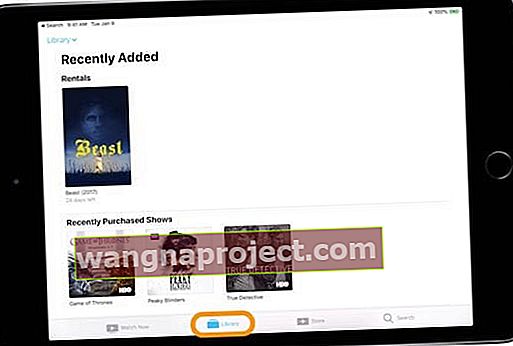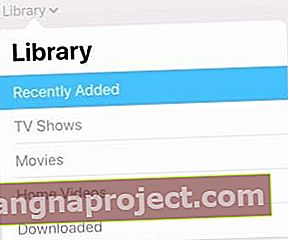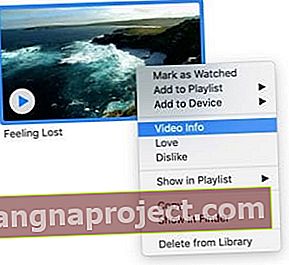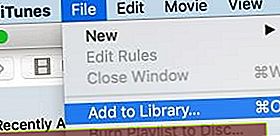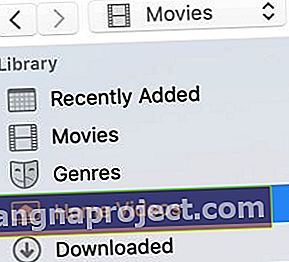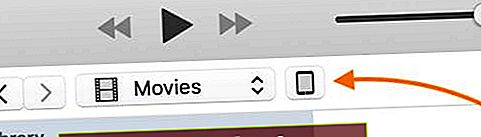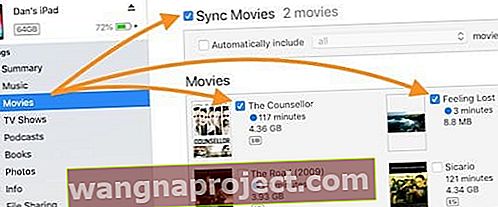Być może zsynchronizowałeś iPada z iTunes, aby odkryć, że brakuje Twoich filmów i plików wideo. Jeśli tak, nie jesteś jedyny!
Nie martw się, powinny gdzieś tam być. To tylko kwestia znalezienia ich. A jeśli nie, wyjaśniliśmy poniżej, jak synchronizować filmy z iPadem z lub bez iTunes.
Dlaczego na moim iPadzie brakuje aplikacji Wideo na iOS?
 Jeśli brakuje aplikacji Filmy, na jej miejsce powinna znaleźć się aplikacja TV.
Jeśli brakuje aplikacji Filmy, na jej miejsce powinna znaleźć się aplikacja TV.
Kiedyś znajdowałeś wszystkie filmy na swoim iPadzie w aplikacji Filmy na iOS. Jednak w iOS 10.2 Apple zastąpiło Filmy aplikacją TV - jednym miejscem do oglądania wszystkich programów telewizyjnych, filmów lub domowych filmów wideo.
Twój iPad mógł zostać zaktualizowany do najnowszego systemu iOS po zsynchronizowaniu go z iTunes. W takim przypadku aplikacja Filmy już dawno zniknęła i na jej miejsce powinieneś znaleźć nową, błyszczącą aplikację telewizyjną.
Gdzie są moje filmy w aplikacji TV?
- Stuknij przycisk Biblioteka u dołu ekranu, aby uzyskać dostęp do wszystkich filmów zsynchronizowanych z iPadem. Ta strona pokazuje migawkę zawartości, w tym filmy wypożyczone i ostatnio dodane.
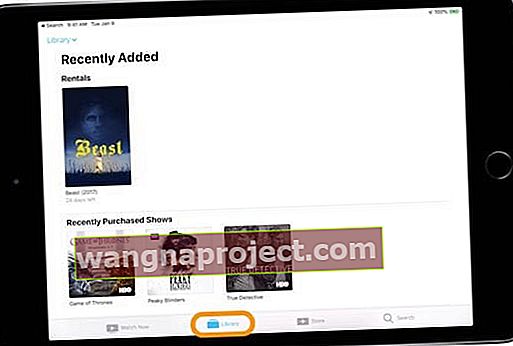
- Stuknij menu rozwijane Biblioteka u góry ekranu, aby wyświetlić programy telewizyjne, filmy lub domowe nagrania wideo.
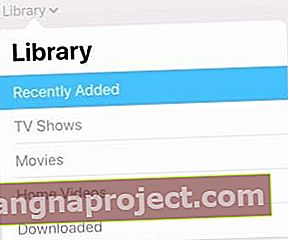
- Wybierz odpowiednią treść i wyświetl wszystkie swoje filmy.
 Po wybraniu Filmy z menu rozwijanego mogłem zobaczyć wszystkie filmy na moim iPadzie.
Po wybraniu Filmy z menu rozwijanego mogłem zobaczyć wszystkie filmy na moim iPadzie.
W przypadku braku aplikacji Wideo aplikacja TV wymaga trochę czasu, aby przyzwyczaić się do pierwszej instalacji na iPadzie. Ale wszystkie te same treści powinny tam być, a także znacznie więcej za pośrednictwem zewnętrznych usług przesyłania strumieniowego, takich jak Amazon Prime lub BBC iPlayer.
Dlaczego nie widzę swoich filmów domowych w aplikacji TV?
Nawet jeśli zsynchronizowałeś Home Videos z iPadem przez iTunes, możesz nie zobaczyć od razu sekcji Home Videos w aplikacji TV. Wynika to z błędu oprogramowania, który pojawił się wraz z wydaniem aplikacji telewizyjnej w systemie iOS 10.2.
Ten błąd powinien być już dobrze i naprawdę pokonany. Zaktualizuj iPada do najnowszej wersji iOS, aby go rozwiązać: wybierz Ustawienia > Ogólne > Aktualizacja oprogramowania .
 Upewnij się, że oprogramowanie jest aktualne, jeśli na iPadzie brakuje filmów.
Upewnij się, że oprogramowanie jest aktualne, jeśli na iPadzie brakuje filmów.
Jeśli nadal nie widzisz sekcji Filmy domowe. Spróbuj najpierw pobrać na iPada inne treści, takie jak film, program telewizyjny lub teledysk. To powinno zmusić sekcję Home Videos z ukrycia!
Jak odzyskać brakujące filmy na moim iPadzie?
Kilku użytkowników odkryło, że mogą ponownie wyświetlić brakujące filmy na swoim iPadzie, ponownie zsynchronizując je z komputerem. Warto spróbować raz lub dwa razy - czasami nasze urządzenia łatwo się mylą i jest to łatwa naprawa.
Ponownie zsynchronizuj filmy na iPadzie, wykonując dwie kolejne synchronizacje: raz bez filmów, a drugi raz ze wszystkimi. Podczas drugiej synchronizacji zwróć uwagę na to, gdzie filmy są przesyłane na iPadzie.
W iTunes oznacza to spojrzenie na rodzaj multimediów dla każdego wideo:
- Kliknij z naciśniętym klawiszem Control w wideo w iTunes i kliknij, aby wyświetlić informacje o nim.
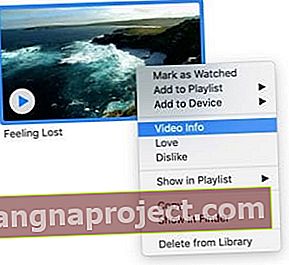
- Kliknij kartę Opcje w oknie Informacje.
- Wybierz odpowiedni rodzaj mediów z menu rozwijanego:
- Teledysk
- Film
- Domowe wideo
- Widowisko telewizyjne
- Podcast
 Wybierz rodzaj multimediów dla swoich filmów, aby zdecydować, gdzie są one przechowywane w aplikacji telewizyjnej na iPadzie.
Wybierz rodzaj multimediów dla swoich filmów, aby zdecydować, gdzie są one przechowywane w aplikacji telewizyjnej na iPadzie.
Jak zsynchronizować wideo z iPadem za pomocą iTunes?
Możesz synchronizować wideo z iPadem za pomocą iTunes, niezależnie od tego, czy kupiłeś je w iTunes Store, czy nie. Proces jest dość prosty, dodaj wideo do biblioteki iTunes, a następnie powiedz iTunes, aby zsynchronizował go z iPadem.
- Otwórz iTunes na komputerze Mac lub PC.
- Jeśli nie kupiłeś filmu przez iTunes:
- Z paska menu przejdź do Plik> Dodaj do biblioteki… .
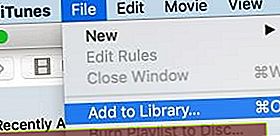
- Znajdź wideo na komputerze i kliknij Otwórz .
- Znajdź wideo w bibliotece iTunes, może znajdować się w sekcji Wideo domowe w Filmach.
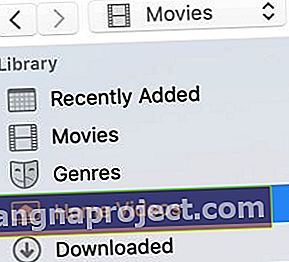
- Kliknij z wciśniętym klawiszem Control i wybierz Informacje, aby edytować nazwę, rodzaj multimediów i inne szczegóły.
- Z paska menu przejdź do Plik> Dodaj do biblioteki… .
- Podłącz iPada do iTunes za pomocą kabla ze złącza Lightning na USB.
- Odblokuj iPada i zaufaj temu komputerowi, jeśli zostanie wyświetlony monit.
- Kliknij ikonę iPada w iTunes, aby wyświetlić stronę Podsumowanie.
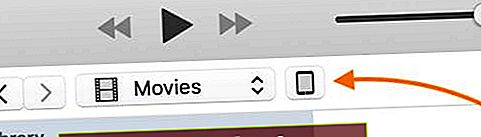
- Wybierz odpowiednią zawartość na pasku bocznym: filmy, programy telewizyjne itp.
- Zaznacz pole wyboru Sync , że zawartość, a następnie pole dla każdego filmu, które chcesz synchronizować.
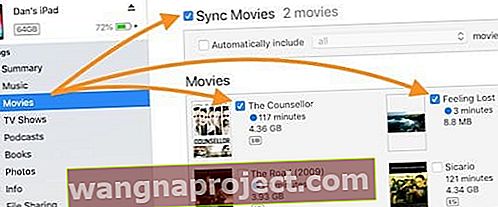
- Kliknij przycisk Synchronizuj w prawym dolnym rogu.
- Po zakończeniu synchronizacji wysuń iPada i znajdź swoje filmy w aplikacji TV.
 Poczekaj, aż iPad zakończy synchronizację, zanim go wysuniesz.
Poczekaj, aż iPad zakończy synchronizację, zanim go wysuniesz.
Jak zsynchronizować wideo z iPadem bez iTunes?
Jeśli nie chcesz korzystać z iTunes, nadal istnieje kilka innych sposobów synchronizowania wideo z iPadem. A ponieważ brakuje aplikacji Filmy, możesz i tak preferować te alternatywy.
1. Użyj biblioteki zdjęć iCloud
Jeśli korzystasz z biblioteki zdjęć iCloud, możesz pobierać filmy na iPada, dodając je do biblioteki, ale nie możesz ich pobrać do przeglądania w trybie offline.
Otwórz aplikację Zdjęcia na komputerze Mac lub aplikację Zdjęcia iCloud na komputerze PC. Przejdź do Plik > Importuj… i znajdź wideo na swoim komputerze. Po zakończeniu importowania i zsynchronizowaniu usługi iCloud obejrzyj wideo na iPadzie za pomocą aplikacji Zdjęcia .
 Możesz znaleźć swoje filmy w folderze Importy w aplikacji Zdjęcia.
Możesz znaleźć swoje filmy w folderze Importy w aplikacji Zdjęcia.
2. Użyj Plex
Plex to serwer multimediów, który współpracuje ze wszystkimi wiodącymi na rynku markami i urządzeniami: Apple, Samsung, Google, Windows i nie tylko. Pozwala przechowywać wszystkie filmy, programy telewizyjne, muzykę i domowe nagrania wideo w jednym miejscu i uzyskiwać do nich dostęp z dowolnego miejsca.
 Przesyłaj strumieniowo całą swoją zawartość przez Internet za pomocą Plex - możesz również synchronizować filmy z iPadem!
Przesyłaj strumieniowo całą swoją zawartość przez Internet za pomocą Plex - możesz również synchronizować filmy z iPadem!
Odwiedź witrynę Plex, aby uzyskać więcej informacji o ich usługach i sposobach ich używania. Zasadniczo komputer działa jako serwer multimediów, a urządzenia mogą odtwarzać te multimedia przez Internet lub synchronizować je do użytku w trybie offline.
3. Użyj VLC
VLC to odtwarzacz multimedialny typu open source, który obsługuje szeroką gamę formatów i działa z większością urządzeń Apple - w tym z iPadem. Korzystając z aplikacji iOS VLC i przeglądarki komputera, możesz synchronizować wideo z iPadem przez Wi-Fi bez korzystania z iTunes.
 Odwiedź jedną z dwóch witryn internetowych, aby udostępniać filmy na iPadzie za pomocą Wi-Fi.
Odwiedź jedną z dwóch witryn internetowych, aby udostępniać filmy na iPadzie za pomocą Wi-Fi.
Aby zsynchronizować filmy przez Wi-Fi, upewnij się, że iPad i komputer używają tej samej sieci. Następnie otwórz aplikację VLC na iPadzie i dotknij ikony stożka w lewym górnym rogu.
Wybierz z menu Udostępnianie przez WiFi i wprowadź adres internetowy w przeglądarce komputera. Kliknij przycisk + i wybierz film, który chcesz udostępnić. Przesyła i jest natychmiast dostępny do wyświetlenia na iPadzie.
4. Korzystaj z aplikacji innych firm
Istnieje wiele innych odtwarzaczy multimedialnych innych firm, które umożliwiają synchronizację filmów bez iTunes. Nie możemy ich tutaj wszystkich wymienić, ale jeśli nie jesteś zadowolony z iCloud, Plex lub VLC, warto samemu zajrzeć do sieci.
Jak uzyskać filmy na moim iPadzie?
Możesz kupować filmy do oglądania na iPadzie za pośrednictwem iTunes, Amazon, YouTube lub innych zewnętrznych sprzedawców. Jeśli jednak kupiłeś już DVD lub Blu-Ray, nie chcesz ponownie płacić za kopię cyfrową.
 Większość komputerów Mac nie ma już wbudowanego napędu dysków, musisz podłączyć dysk zewnętrzny przez USB. Zdjęcie z iMore.
Większość komputerów Mac nie ma już wbudowanego napędu dysków, musisz podłączyć dysk zewnętrzny przez USB. Zdjęcie z iMore.
W takim przypadku możliwe jest - choć nie zawsze jest to ściśle legalne - zgranie filmu na komputer, a następnie pobranie go na iPada.
Potrzebujesz tylko zewnętrznego napędu dysków i oprogramowania innej firmy. W tym momencie możesz zaimportować zgrany film do biblioteki iTunes i zsynchronizować go z iPadem.
Użyj oprogramowania takiego jak hamulec ręczny, aby zgrać film na komputer - chociaż dostępnych jest również wiele płatnych alternatyw. Hamulec ręczny oferuje wiele opcji zgrywania w celu określenia jakości i rozmiaru pliku filmu.
Co mogę zrobić, gdy filmy nie są synchronizowane z moim iPadem?
Istnieje kilka powodów, dla których wideo może nie zostać zsynchronizowane z iPadem:
- Za mało miejsca na iPada.
- Nieprawidłowy format wideo.
- Plik wideo jest uszkodzony.
Sprawdź pamięć iPada, przechodząc do Ustawienia > Ogólne > Pamięć . Upewnij się, że masz wystarczająco dużo miejsca, aby zmieścić tam wideo, usuń dodatkowe, usuwając treści i aplikacje, jeśli to konieczne.
 iTunes ułatwia konwertowanie filmów do formatów zgodnych z iPadem.
iTunes ułatwia konwertowanie filmów do formatów zgodnych z iPadem.
Możesz przekonwertować wideo na format kompatybilny z iPadem za pomocą samego iTunes. Otwórz iTunes na komputerze i wybierz wideo, które chcesz zsynchronizować. Z paska menu przejdź do Plik > Konwertuj > Utwórz wersję na iPada lub Apple TV .
iPad utworzy kompatybilną kopię filmu lub powiadomi Cię, jeśli jest już w zgodnym formacie.
Jeśli żadne z tych rozwiązań nie działa, plik wideo może być uszkodzony. Spróbuj usunąć go z biblioteki iTunes i zaimportować ponownie. Lub jeśli używasz Time Machine, przywróć komputer do jego wcześniejszej wersji, zanim wideo zostało uszkodzone.
 Przywróć swoje uszkodzone wideo do starszej wersji za pomocą Time Machine, dzięki czemu filmy na iPadzie powinny być dostępne bez żadnych problemów. Twoja następna trasa do pracy minie z tymi wszystkimi nowymi programami telewizyjnymi do obejrzenia! Więc co teraz oglądasz?
Przywróć swoje uszkodzone wideo do starszej wersji za pomocą Time Machine, dzięki czemu filmy na iPadzie powinny być dostępne bez żadnych problemów. Twoja następna trasa do pracy minie z tymi wszystkimi nowymi programami telewizyjnymi do obejrzenia! Więc co teraz oglądasz?